Canon S520 User Manual

喷墨打印机
用户指南
V1
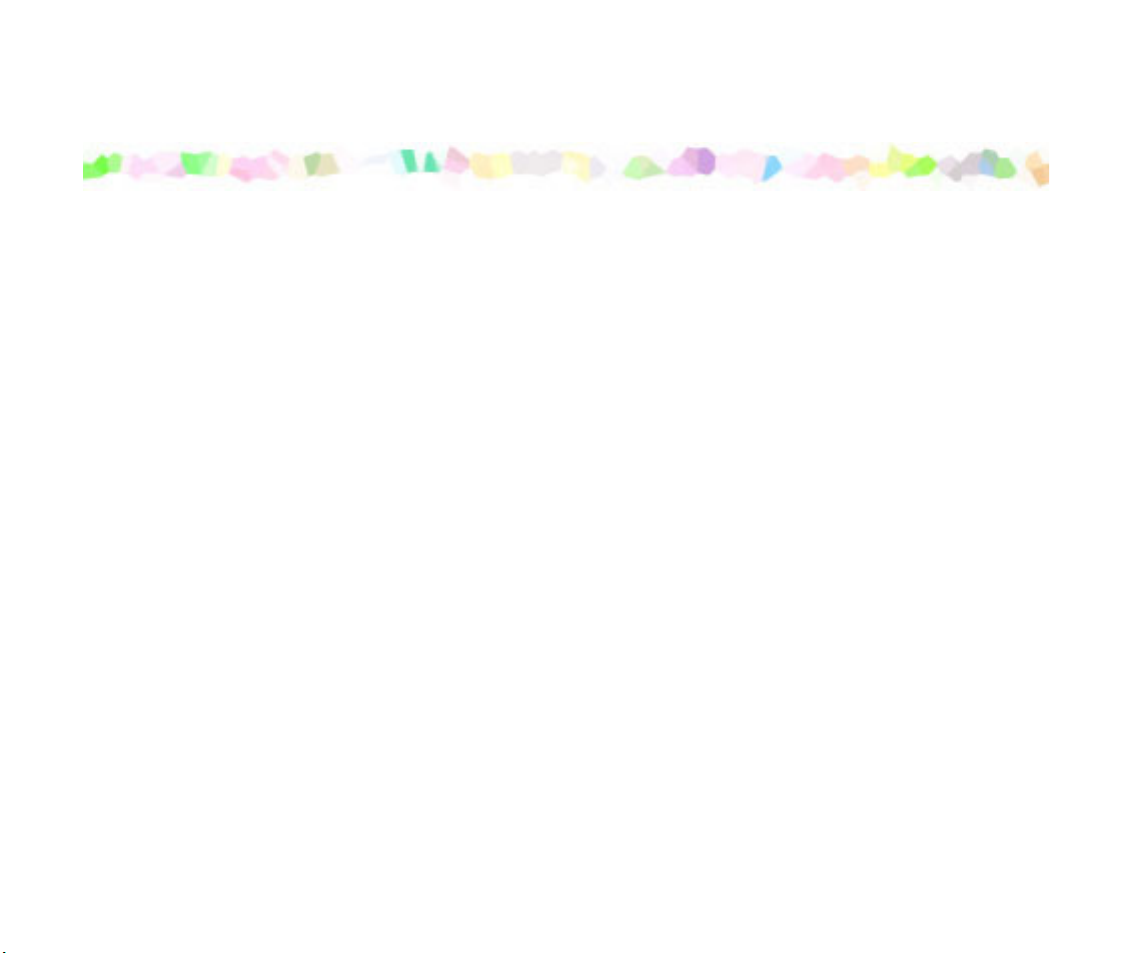
目录
介绍 ........................................................... 5
如何使用本手册 .................................................. 6
安全注意事项 . . .................................................. 8
打印机部件以及其功能 . .......................................... 14
前视图 ..........................................................15
后视图 ..........................................................16
打印机内部 ......................................................17
操作面板 ........................................................18
打印机驱动程序的功能 (Windows) . ................................ 19
打开打印机属性对话框 ............................................20
打印机属性对话框的说明 ..........................................22
BJ 状态监视器的功能 ............. ............ ............. ........36
取消打印作业 ....................................................39
卸载打印机驱动程序 ..............................................40
目录
打印机驱动程序的功能 (Printer Driver Functions) (Macintosh) ............ 41
打印设置的描述 (Description of Print Settings) ................. ........42
BJ 打印监视器 (BJ Print Monitor) . . . .................................58
取消打印作业 (Cancelling a Print Job) .................................60
2

在网络环境使用打印机 (Using the Printer with a Network) ...............61
卸载打印机驱动程序 (Uninstalling Printer Drivers) . . .....................65
日常维护 . . . . . ................................................. 66
何时更换墨水盒和维护打印头 .......................................67
更换墨水盒 ......................................................68
打印喷嘴检查图案 . . ..............................................73
清洗打印头 ......................................................77
深度清洗打印头 ..................................................80
清洁打印机 ......................................................82
运输打印机 ......................................................84
打印介质 . . . . . ................................................. 88
兼容介质类型 ....................................................89
信封 . ...........................................................91
HR-101N 高分辨率纸 .............................................95
GP-301/GP-301N 光面照相纸 .... ............ ............. ........97
HG-201 高光照相胶片 ............................................99
FM-101 光面相纸卡片 ...........................................101
PR-101 专业照片纸 . .............................................103
PC-101S 专业照片纸 ............................................106
CF-102 透明胶片 . . . .............................................108
TR-201 T- 恤转印介质 ..........................................110
条幅纸 .........................................................112
目录
故障排除 . . . . . ................................................115
不能安装打印机驱动程序 .........................................116
打印质量欠佳或出现故障 .........................................118
3
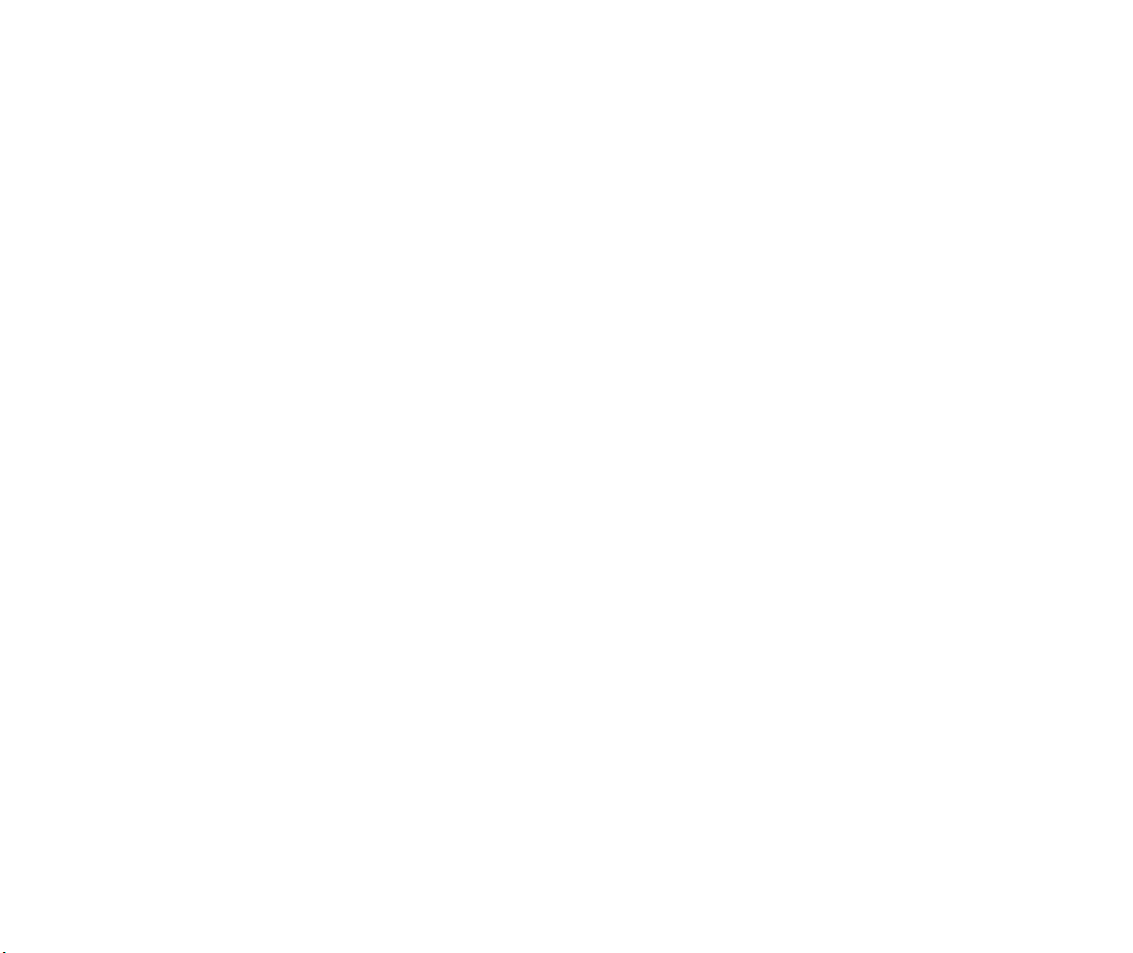
打印机不能启动或在打印中停止 ....................................135
纸张不能正确地送入或夹纸 ........................................141
电源灯闪烁橙色 .................................................144
屏幕出现错误信息 . . .............................................147
Windows 独有的问题 .............................................158
Macintosh 独有的问题 ............ ............ ............. .......163
附录 .........................................................166
快速打印 .......................................................167
规格 .........................................................170
索引 .........................................................182
目录
4
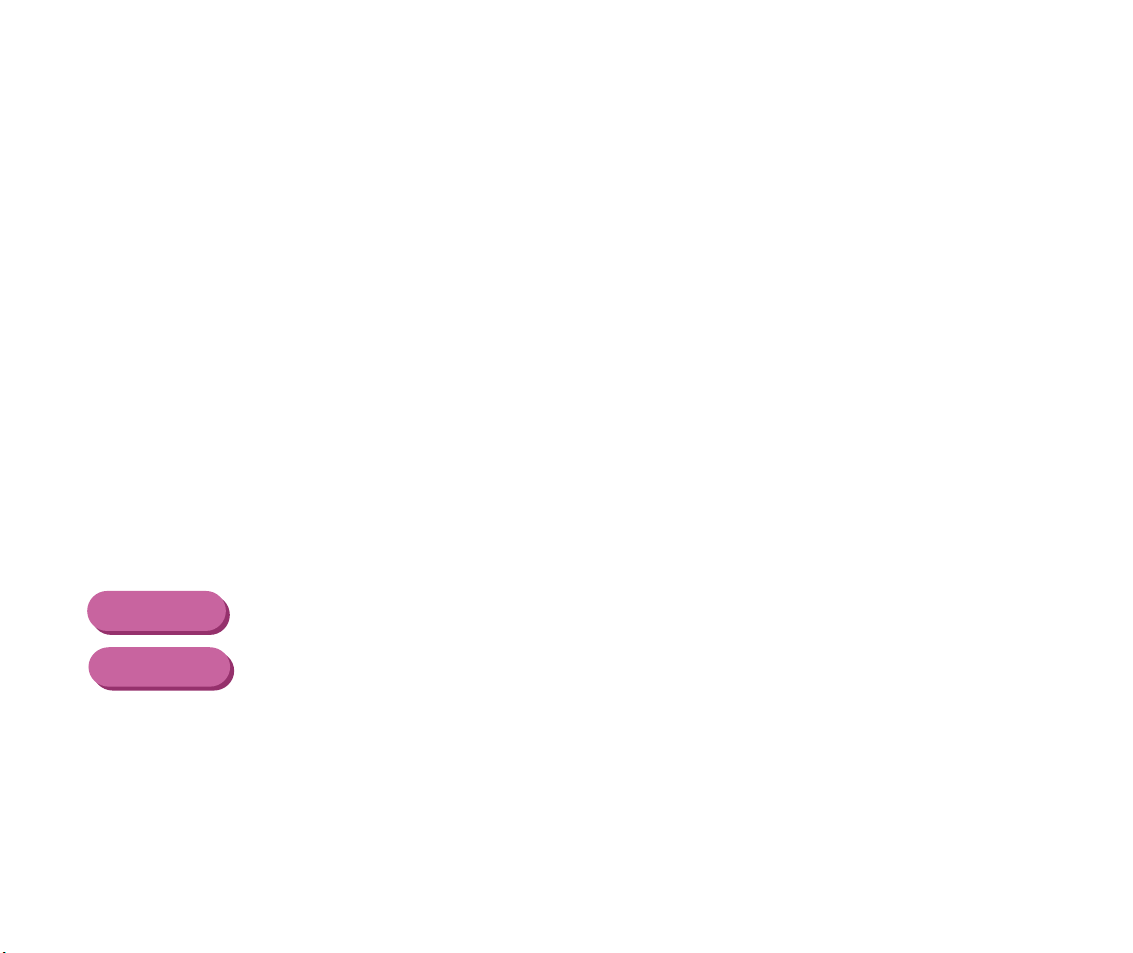
介绍
感谢您购买佳能 S520 喷墨打印机。本 《用户指南》为您提供打印机特性和功能的全面说
明。
本指南使用以下符号来表示重要信息。请务必留意这些说明。
介绍
警告
注意
重要事项
Windows
Macintosh
➤
指出如果忽略,可能会由于不正确的设备操作,而造成死亡或严重的人身伤
害。
为了您的安全着想,请留意这些注意要项。
➤
指出如果忽略,可能会由于不正确的设备操作,而造成人身伤害或器材损坏。
为了您的安全着想,请留意这些注意要项。
➤
表示禁止进行的操作,如果因疏忽而执行该操作,便会造成设备损坏,故障
或产品质量下降。
必须避免这些操作,以确保操作正确。
只适用于 Windows 用户的信息。
只适用于 Macintosh(USB 用户 ) 的信息。
5
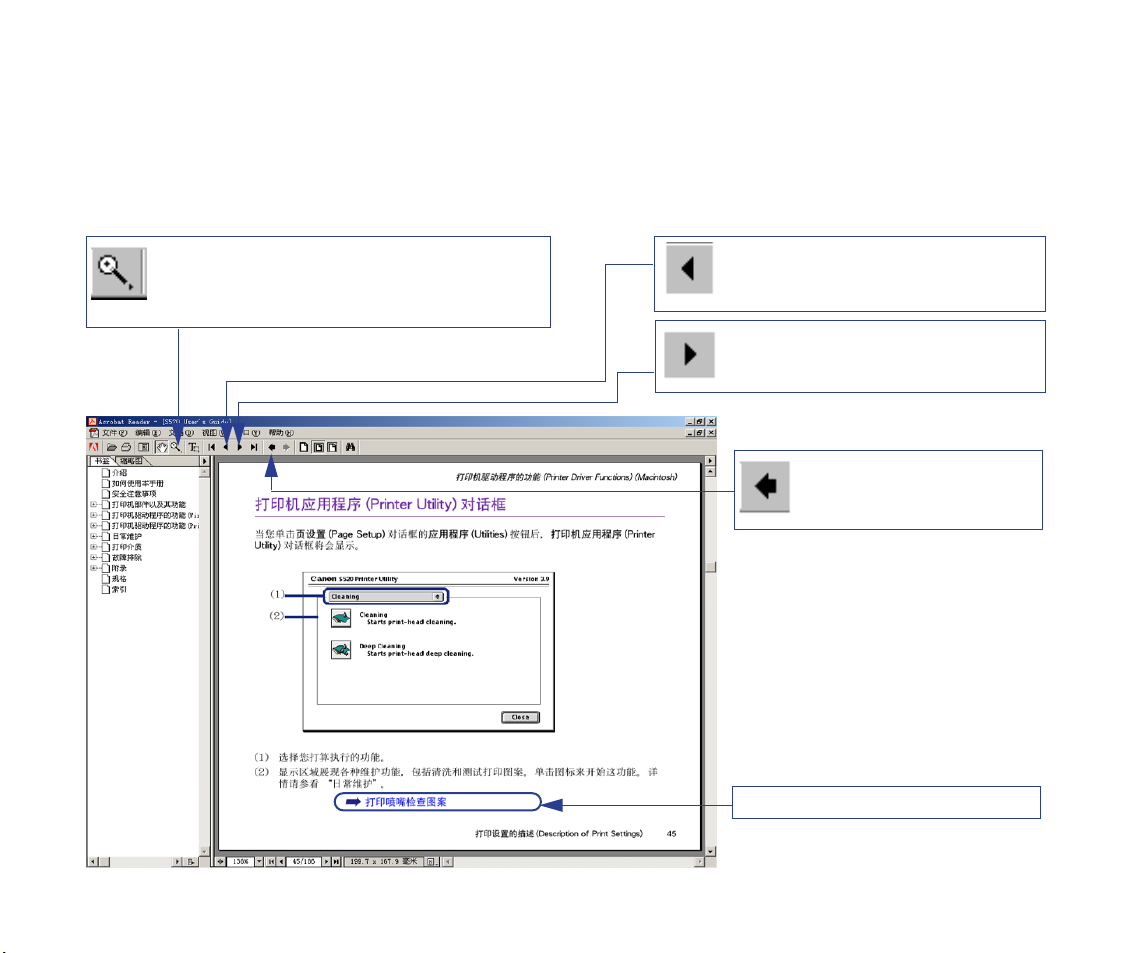
如何使用本手册
如何使用本手册
我们推荐您使用 Acrobat Reader 3.0 或更高版本来浏览本用户指南。以下屏幕显示的是对于
用Acrobat Reader 4.0 浏览。请注意在用 Acrobat Reader 3.0 或 5.0 浏览时,屏幕显示会稍
有不同。
使用该按钮可以放大屏幕显示。在工
具栏上选择该按钮,然后在所需放大
视图内点击。
显示上一页。
显示下一页。
返回上一浏览页面。
点击直接跳转到相应页面。
6
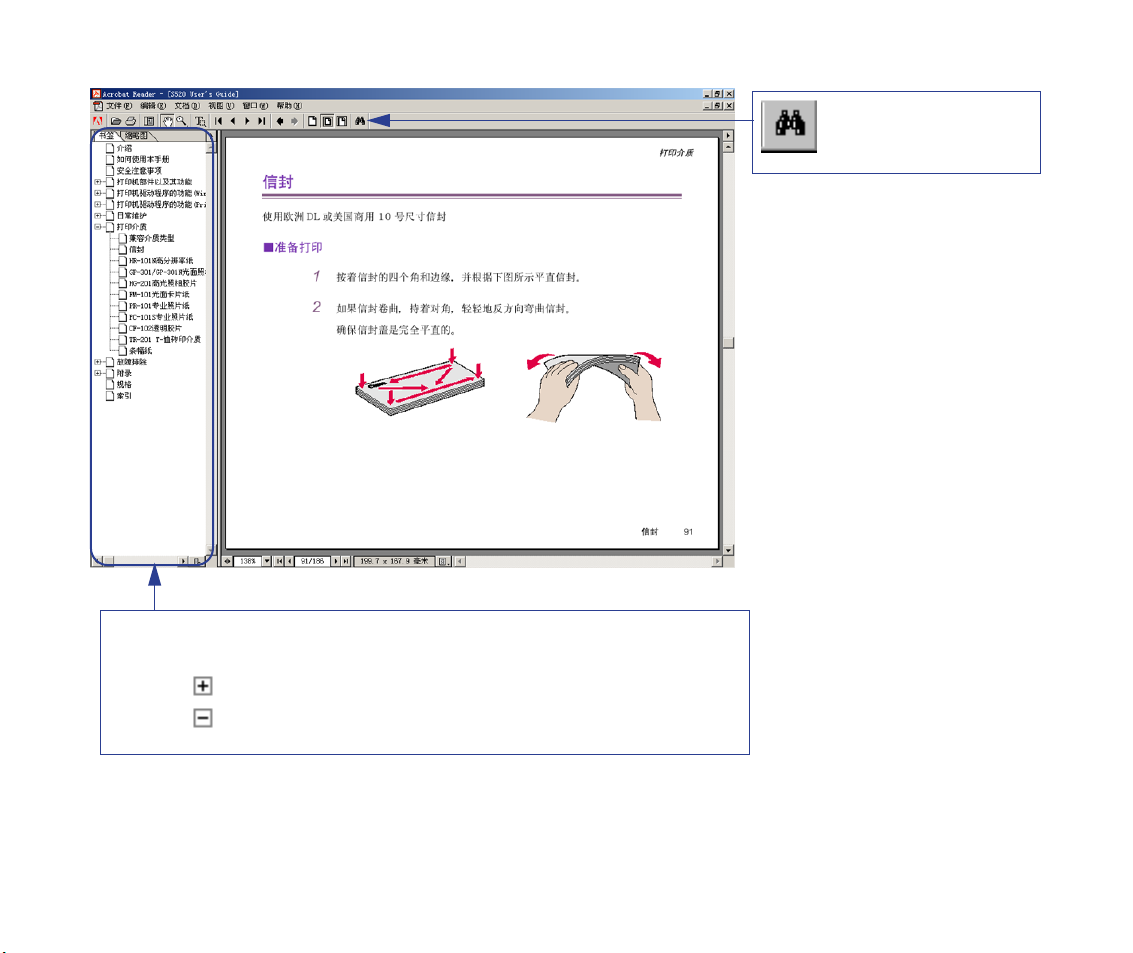
如何使用本手册
使用该按钮进行文
字查找。
显示目录列表 。
点击标题文字跳转到相应标题。
点击 “ ”符号,可以看到每章的标题。
点击 “ ”符号,关闭该级标题。
7
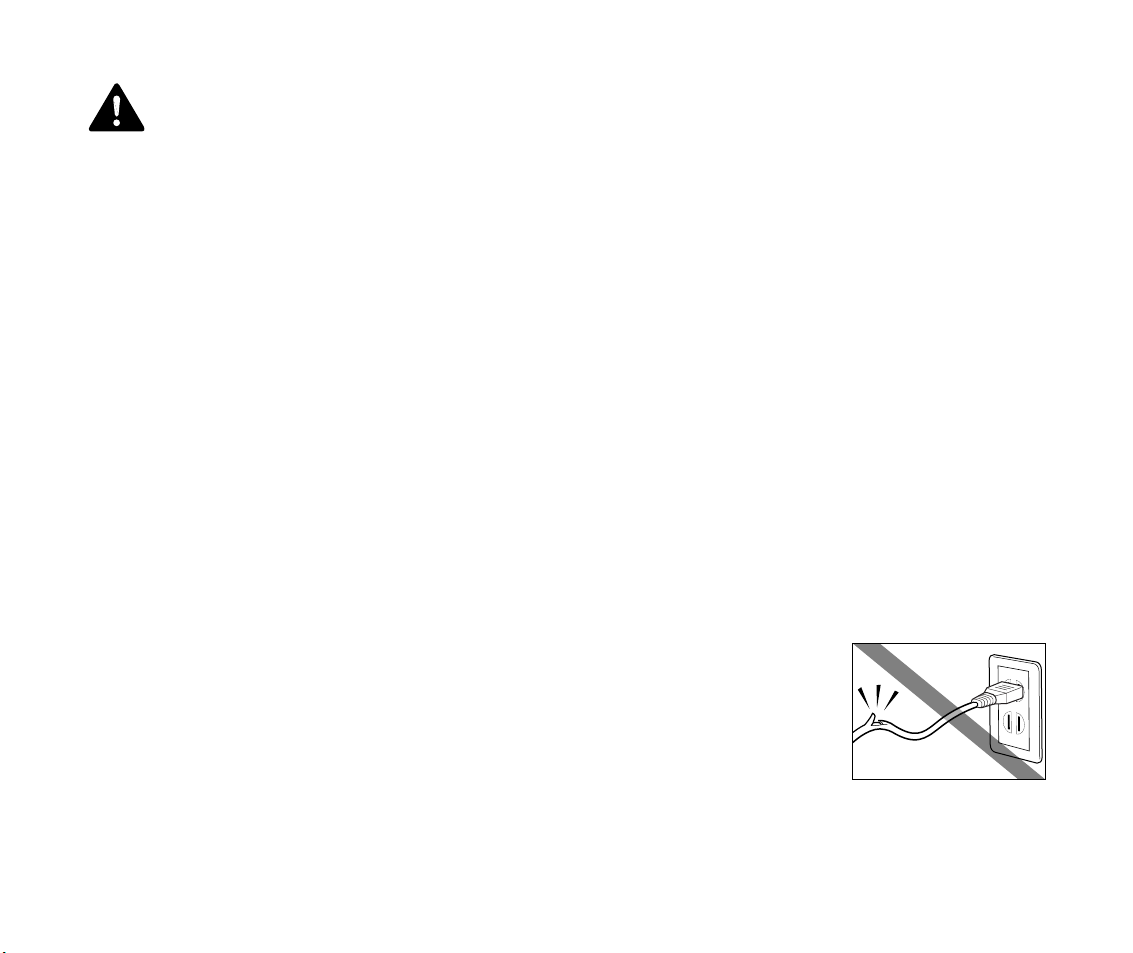
安全注意事项
安全注意事项
请阅读本手册提供的安全警告和注意事项,以确保您安全地使用打印机。请勿尝试本手册没
有描述的方法来使用打印机。
警告
➤
如果您忽略这些安全注意事项,可能会造成电击 / 火灾或对打印机造成损
毁。
■选择放置位置
切勿把打印机放置在易燃溶剂附近,如酒精或稀释剂。
■电源供应
切勿在您手湿时从电源插座插拔电源线。
必须把插头完全地插入电源插座。
不可损毁、修改、拉拽、过度弯曲或扭曲电源线。切勿把重物置于电
源线上。
8
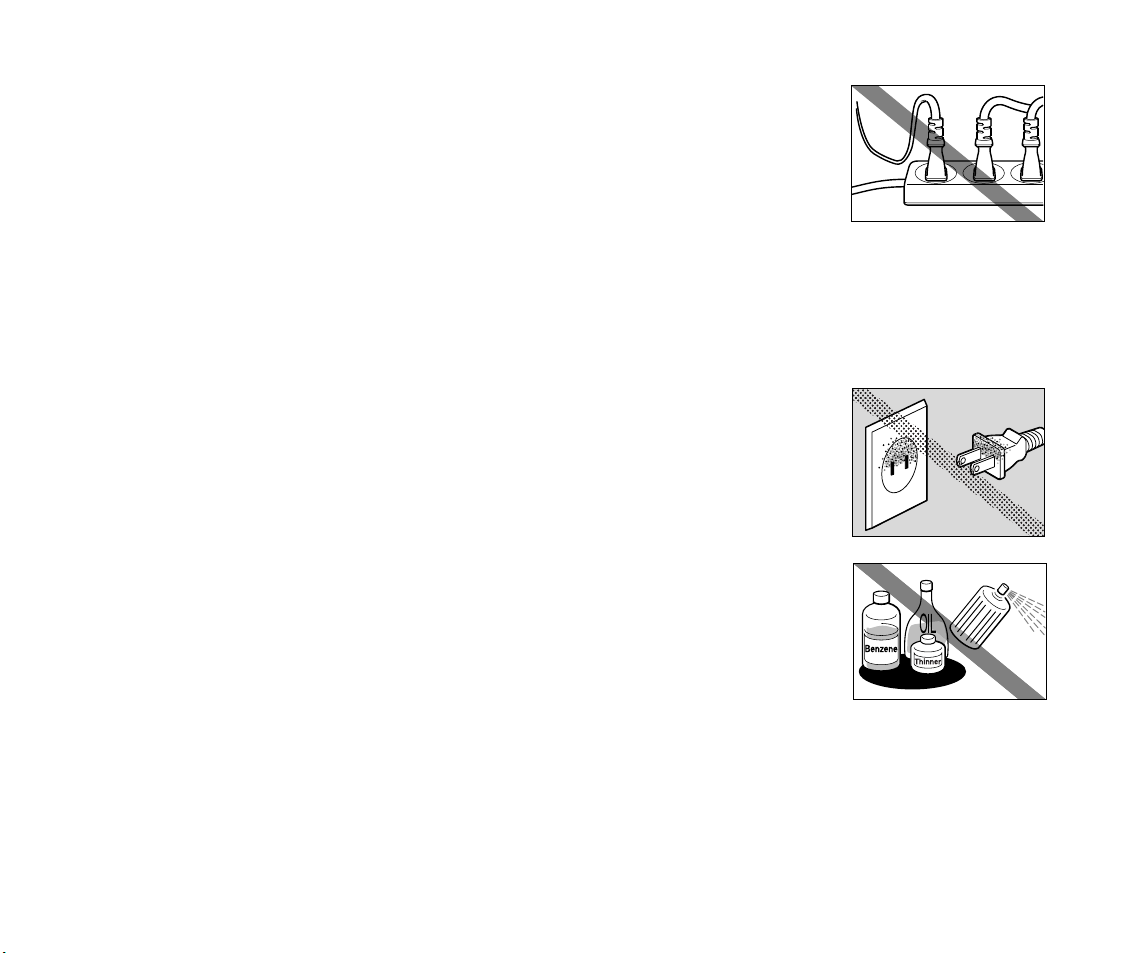
切勿把打印机插头插入一个与其它设备共用的电源插座 ( 如接线板、
双适配器等 )。
切勿于电源线捆扎或打结时使用打印机。
如果您发现打印机冒烟、有异味或有异常噪音时,请立即拔出电源插座的打印机插头,
然后与佳能客户支持中心联系。
定期的拔下打印机并用干布擦拭附在插头和电源插座上的灰尘和污
垢。如果打印机被放置在多灰、多烟尘或高湿度的地方,附在插头上
的灰尘吸收潮气可能会造成绝缘失效和火灾。
■清洁打印机
请使用微湿的布来清洁打印机,切勿使用易燃溶剂如酒精、苯、稀释
剂等来清洁打印机。
安全注意事项
如果易燃溶剂接触到打印机内部的电器部件,有可能会造成火灾或电击。
在清洁打印机前,请务必先从电源插座拔出打印机插头。
如果您在清洁打印机时不小心开启打印机,您可能会受伤或损毁打印机。
9

■维护打印机
切勿尝试自行拆开或修改打印机。打印机内没有可供用户自行修理的部件。
打印机内有高压部件,切勿尝试进行本指南没有描述的维护方法。
■在打印机附近工作时
切勿在打印机附近使用易燃喷雾器。
如果喷雾器的易燃气体接触到打印机内部的电器部件,可能造成火灾或电击。
安全注意事项
10
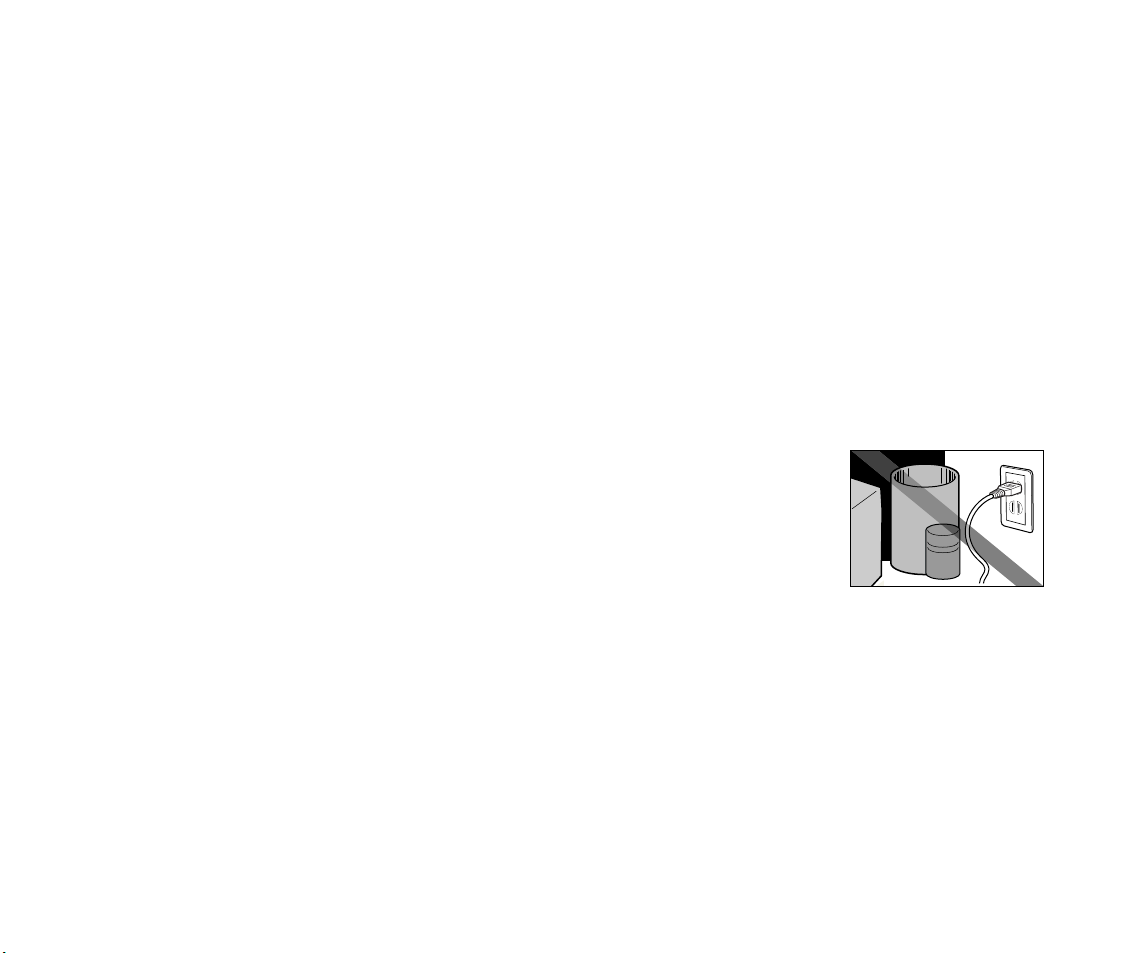
安全注意事项
注意
➤
如果您忽略这些安全预防措施,可能会受伤或损毁打印机。
■选择放置位置
切勿把打印机安装于不稳固或有可能受到强烈震动的地方。
切勿把打印机放置在高湿度、多尘、日光直射、户外或接近热源的地方。
为了避免造成火灾或电击,请把打印机置于一个四周温度为摄氏 5 至 35 度 ( 华氏 41 至 95 度 ),湿度为
10% 至 90%( 无冷凝 ) 的地方。
切勿把打印机置于厚垫或地毯上。
请时刻保持电源插座附近没有障碍物,以便您随时可以拔出电源线。
当移动打印机时,请用双手持着打印机的两端。
11
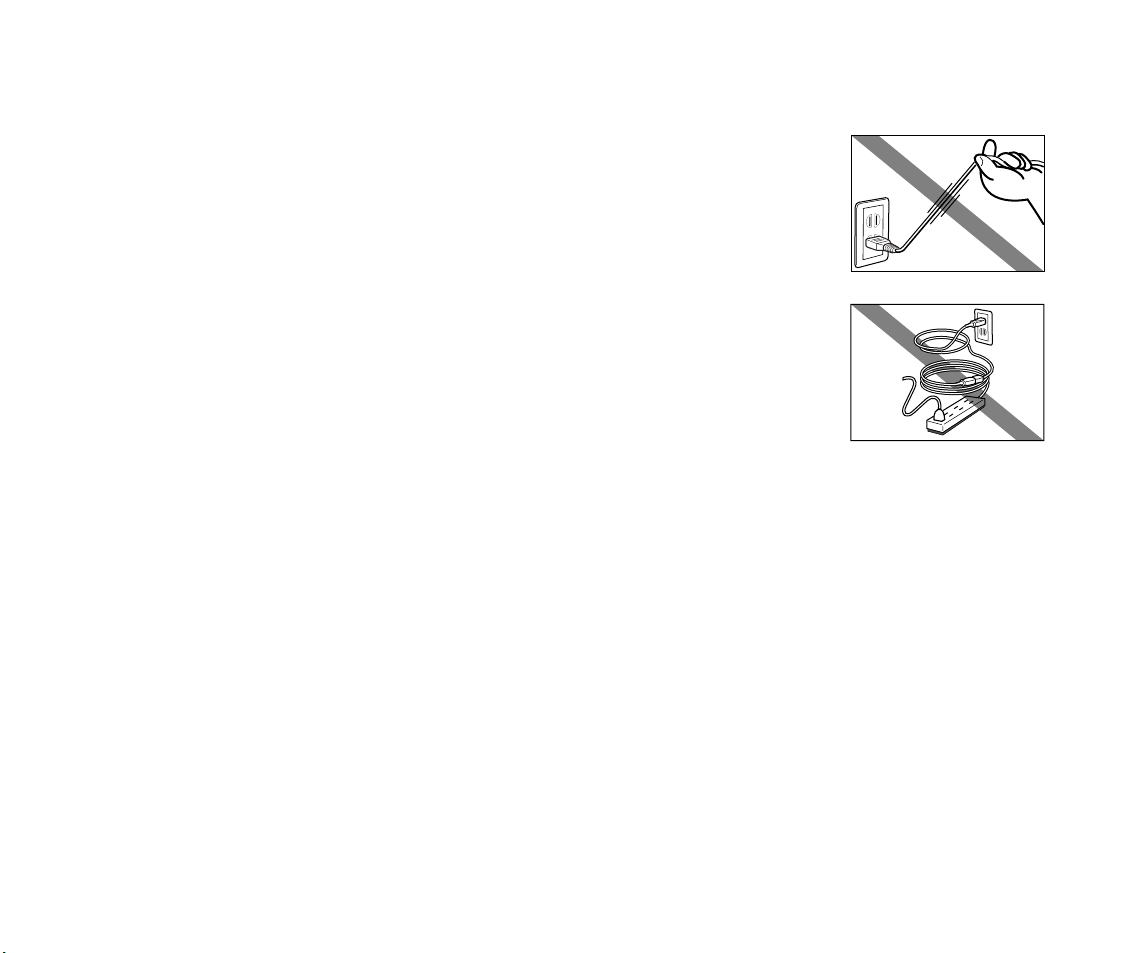
■电源供应
当您拔插头时,请勿拽电源线来拔出。
切勿使用延长线。
切勿使用购买时所在国家 / 地区以外的电压。
正确的电压和频率如下 :
欧洲:AC 230V ±10%,50Hz
美国 / 加拿大:AC 120V,60Hz
澳大利亚:AC 240V,50Hz
安全注意事项
12
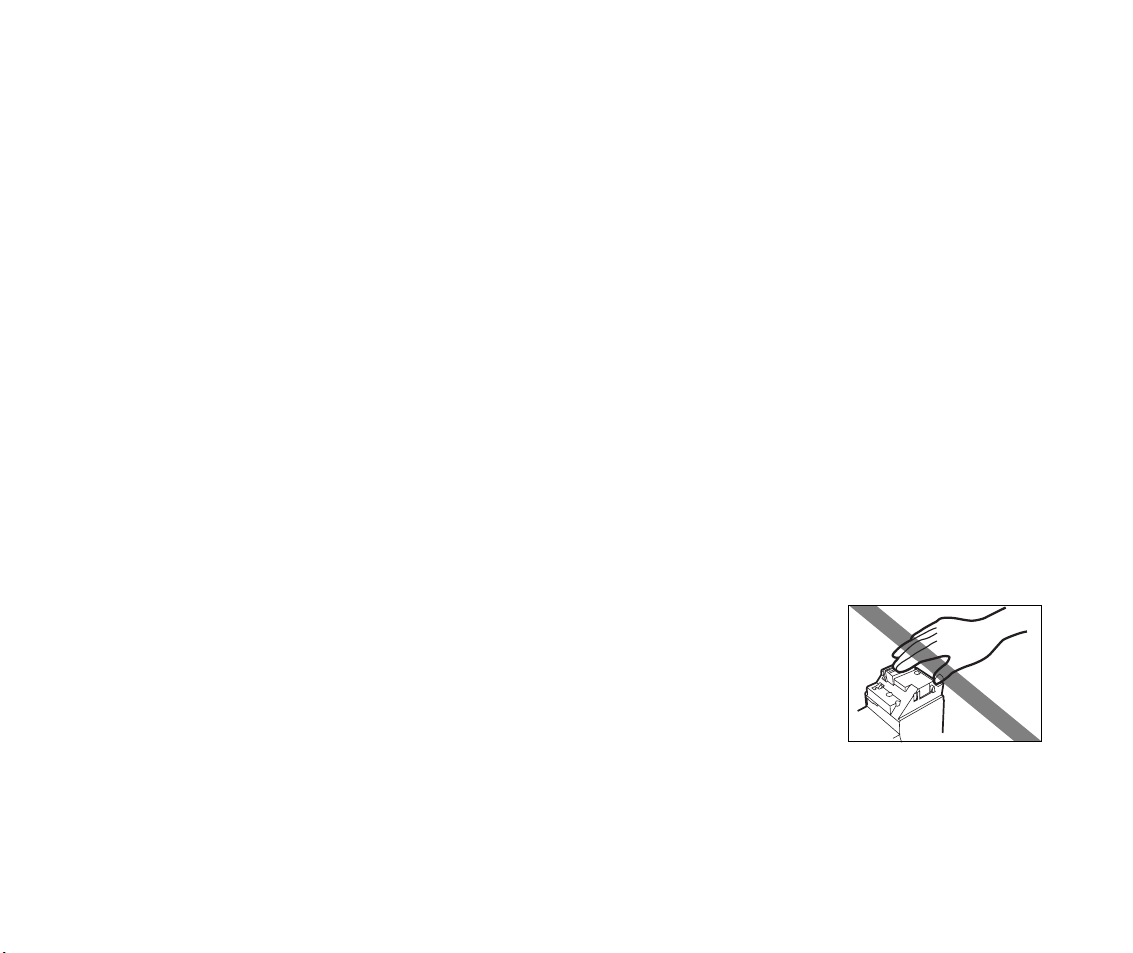
安全注意事项
■在打印机附近工作时
打印时,切勿将手或手指伸入打印机内。
切勿将金属物品 ( 如纸夹、钉书钉等 ) 或易燃液体容器 ( 如酒精、稀释剂等 ) 置于打印机
上。
如果有异物 ( 金属或液体 ) 进入打印机,请立即拔出电源线并与佳能客户支持中心联系。
■打印头和墨水盒
出于安全理由,请时刻把打印头和墨水盒保存于远离孩童的地方。
如果小孩不慎吞下墨水,请立即与医生联系。
切勿用力摇动打印头或墨水盒。
墨水可能会漏出,溅污衣物或四周。
打印后,切勿触摸打印头的电路连接板面。
金属部件会变得非常热,可能会造成烫伤。
13
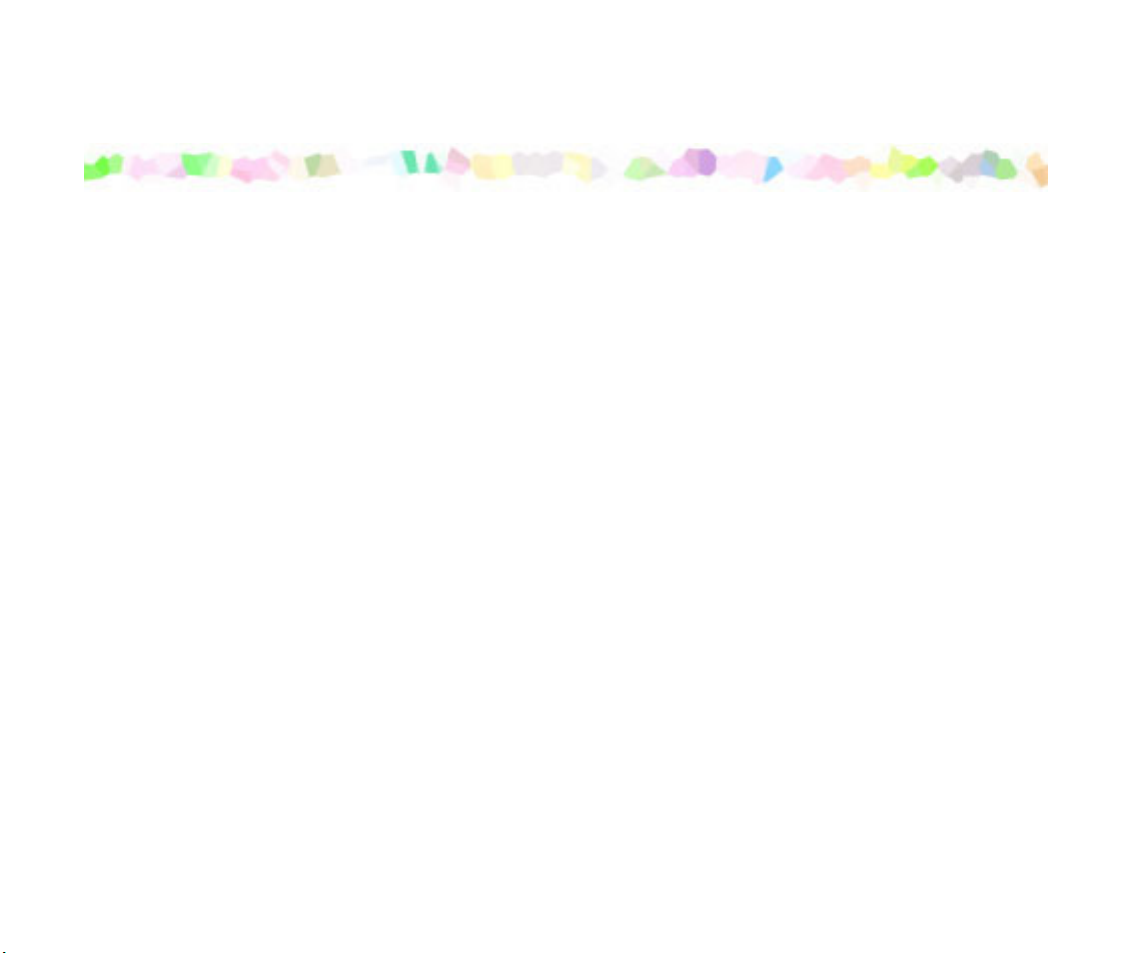
打印机部件以及其功能
•
前视图
•
后视图
•
打印机内部
•
操作面板
打印机部件以及其功能
14
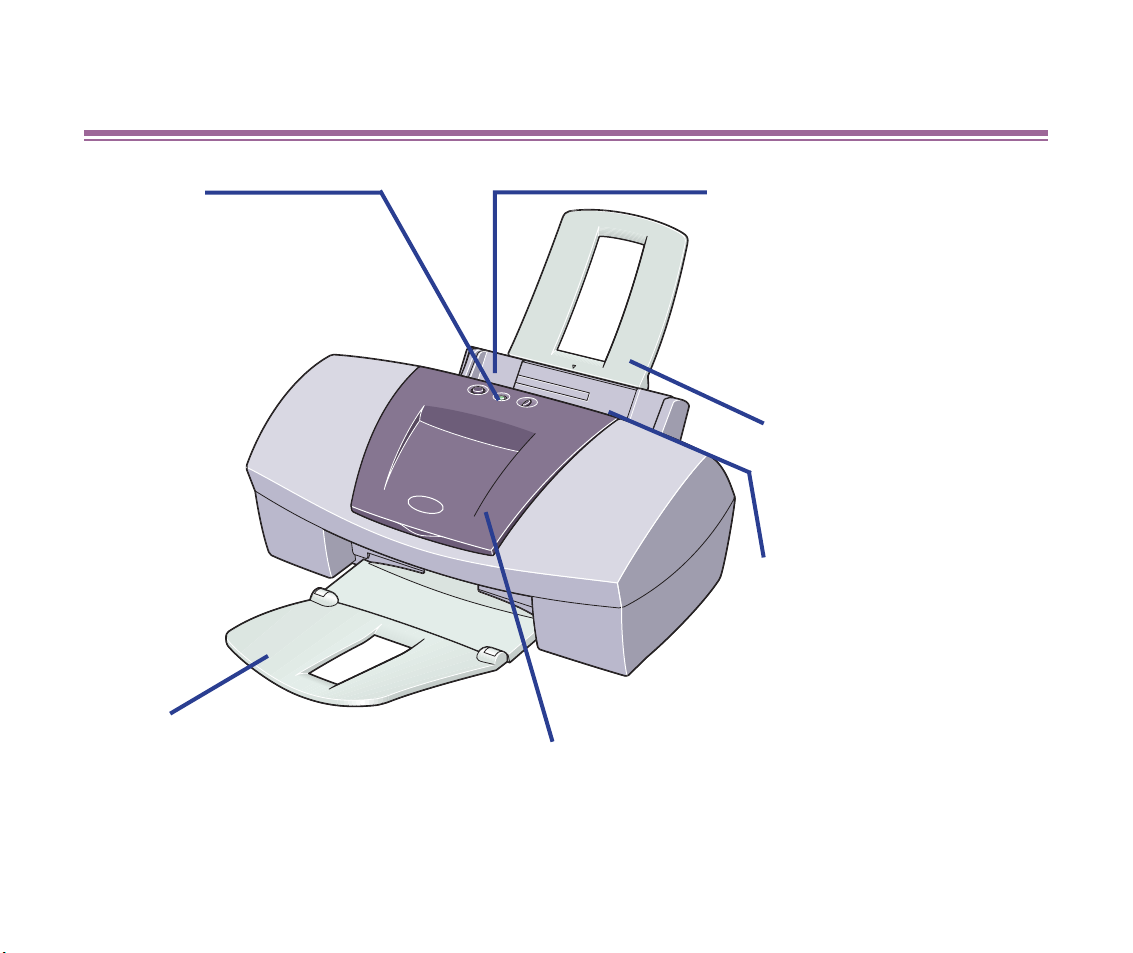
前视图
打印机部件以及其功能
操作面板
详情请参看
“操作面板”。
出纸托架
纸张导片
当您装载纸张时,确保纸张
的左边刚好接触到这导片。
要移动纸张导片时,持着片
边移动向合适的方向。
靠纸架
送纸器
在这里装载纸张。
纸张将会自动每次送入
一张纸。
前盖
打开前盖来更换墨水
盒或取出夹纸。
前视图
15
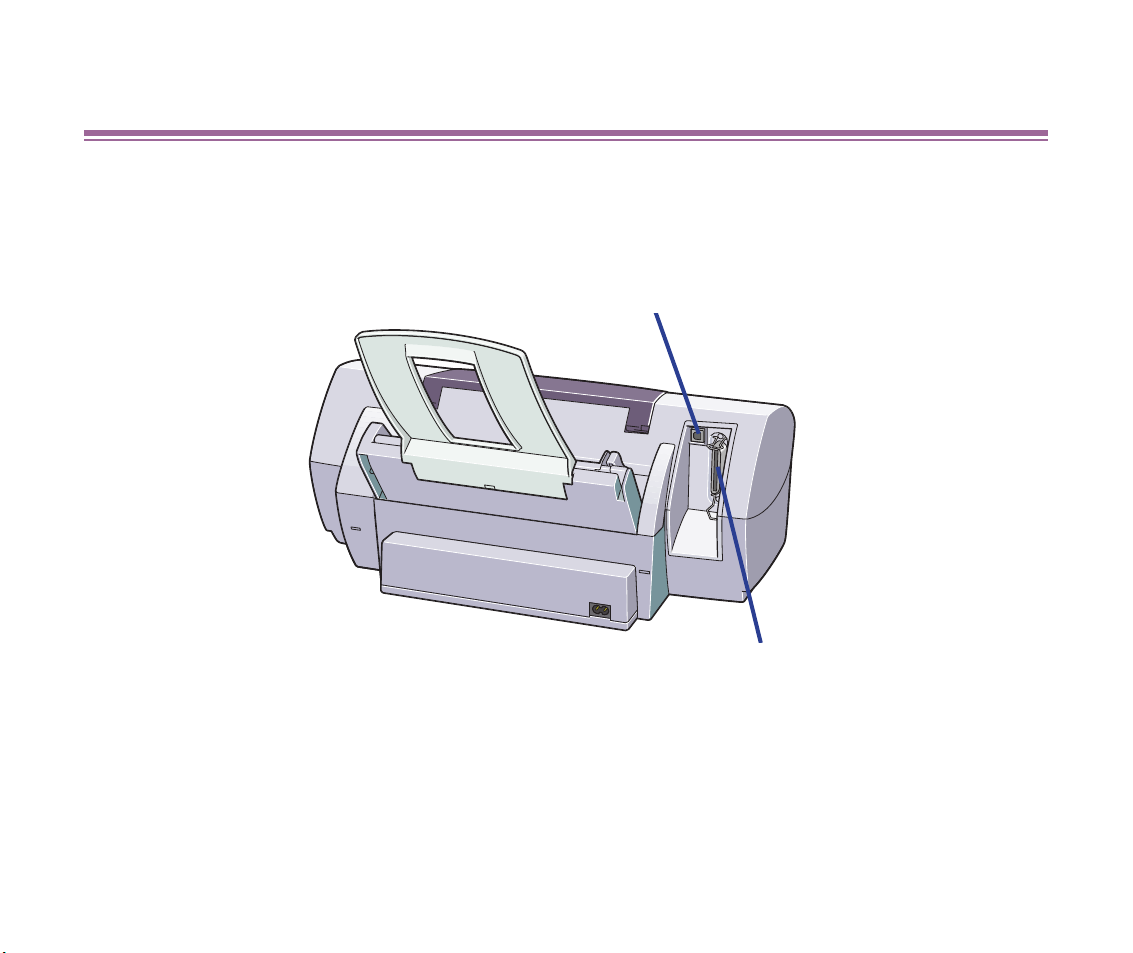
后视图
打印机部件以及其功能
USB 端口
用USB 接口来连接打印机到计算机。
打印机端口 ( 并行 )
用并行接口来连接打印机到计算机。
后视图
16
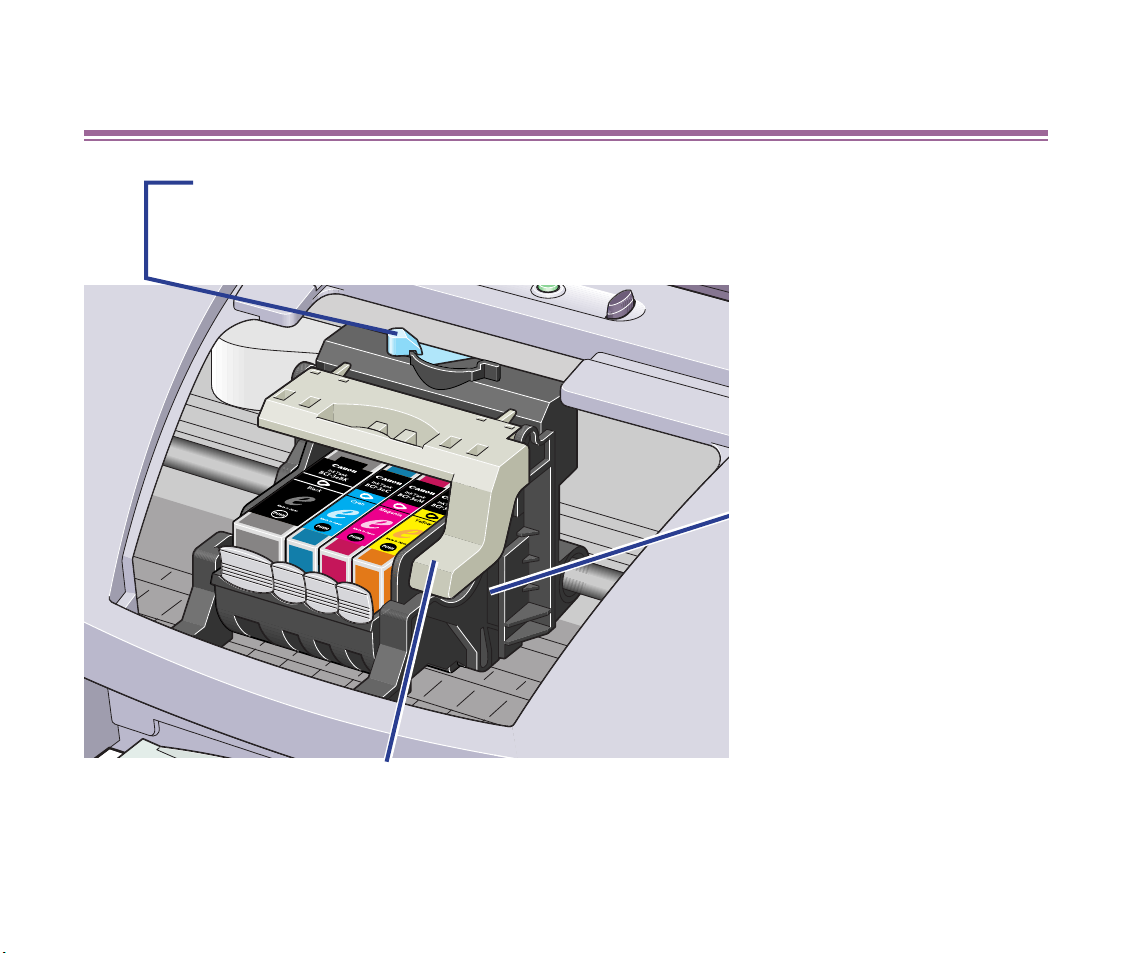
打印机内部
纸张厚度杆
调整打印头和打印纸张表面之间的空隙。
打印机部件以及其功能
打印头支架
在这里安装打印头。
打印头锁定杆
把打印头锁定到支架。
安装打印头后,不要再接触锁定杆。
打印机内部
17

操作面板
电源按钮
按此按钮来开关打印机。
打印机部件以及其功能
恢复 / 取消按钮
在故障排除后,按此按钮来重新开始打印。
打印机便会准备重新打印。
如欲取消正在进行的打印,亦可按这按钮
来取消。
电源灯
熄灭 : 打印机已关掉。
绿色灯 : 打印机已准备打印。
闪烁绿色灯 : 打印机正准备打印,或正在打印。
闪烁橙色灯 : 出现故障,打印机不能打印。
交替地闪烁橙色和绿色灯 : 出现故障,可能需要与佳能客户支持中心联系。
操作面板
18
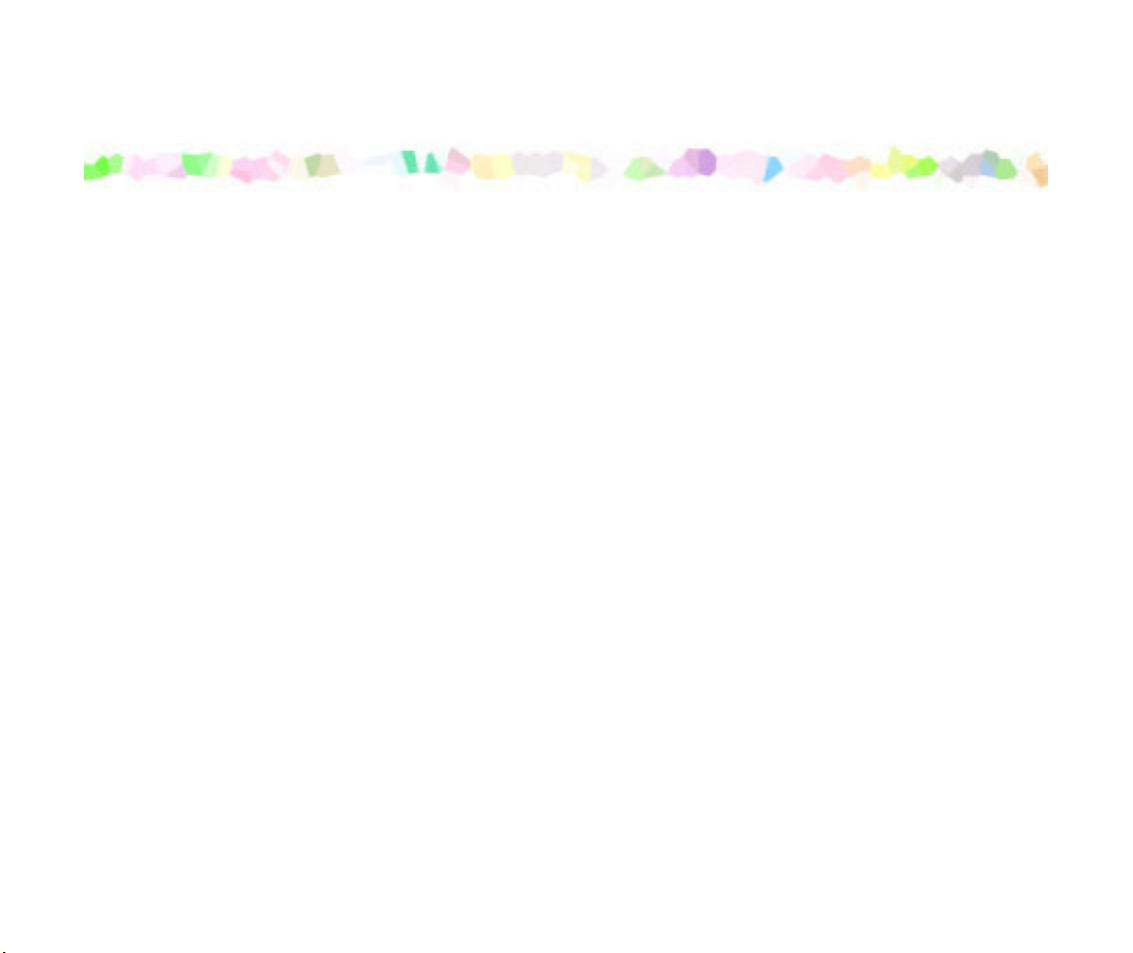
打印机驱动程序的功能 (Windows)
打印机驱动程序的功能 (Windows)
•
打开打印机属性对话框
•
打印机属性对话框的说明
•
BJ 状态监视器的功能
•
取消打印作业
•
卸载打印机驱动程序
19
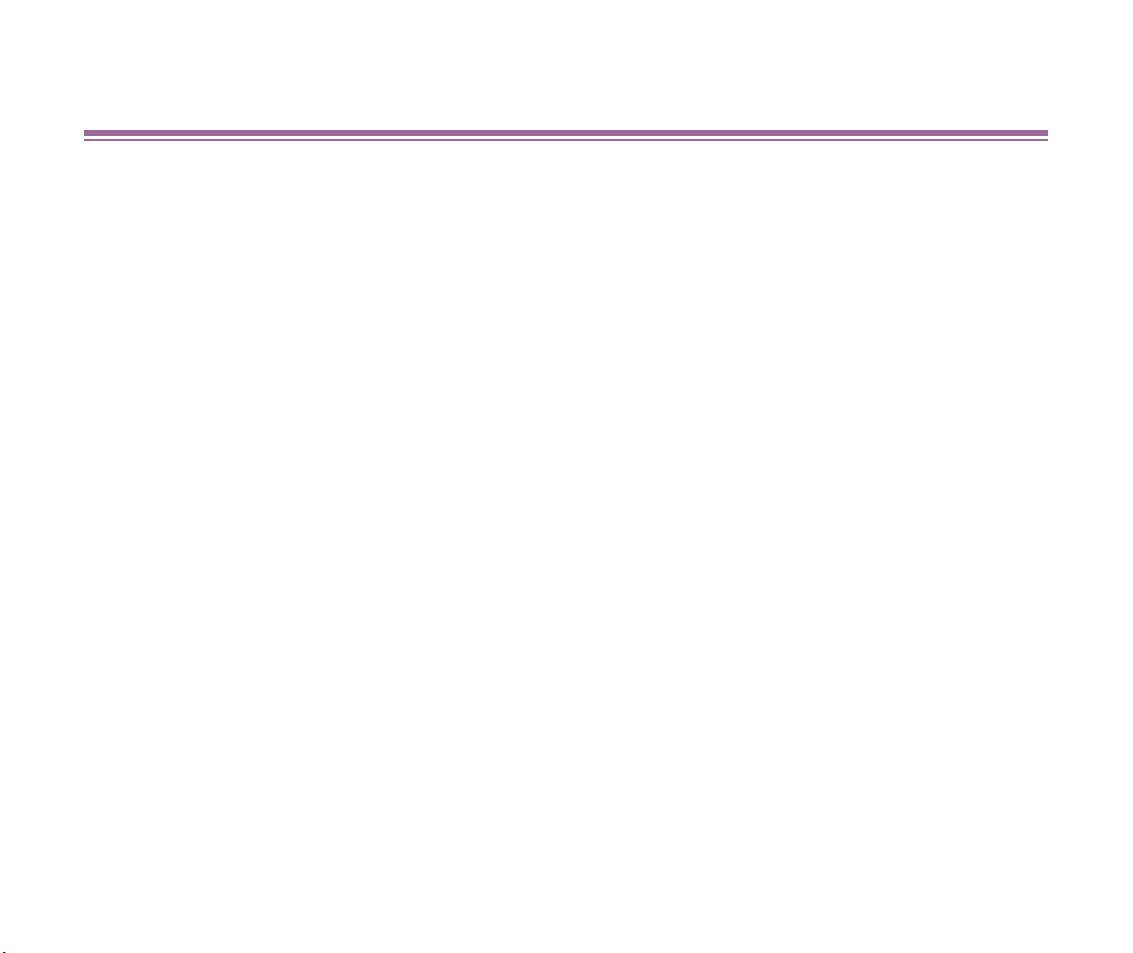
打印机驱动程序的功能 (Windows)
打开打印机属性对话框
您可在应用程序或直接从 Windows 开始菜单打开打印机属性对话框。
■从您的应用程序打开打印机属性对话框
在打印前,使用这个方法来指定打印机设置。
操作程序可能会根据您所使用的应用程序而有少许差别。本节只描述打开打印机属性对
话框的一般程序。
1
在您的应用程序选择用来打印文件的命令。
注释
从文件菜单选择打印来打开打印对话框。
确保 Canon S520 在名称域内被选择。然后单击属性按钮。
2
打印机属性对话框打开。
根据您使用的应用程序,命令和菜单名称可能会有差别,在打开打印机属性
➤
对话框时,亦可能会有多些步骤。详情请参看您的应用程序的用户手册。
打开打印机属性对话框
20

打印机驱动程序的功能 (Windows)
■直接从开始菜单打开打印机属性对话框
这方法用来维护操作,如清洗打印头或为所有应用程序指定打印机设置命令。
当您从开始菜单打开打印机属性对话框时,Windows 操作系统会增加几个选项卡,包括
详细资料选项卡。但是当您在应用程序打开打印机属性对话框时,不会出现这些选项卡。
有关这些额外选项卡的详情,请参看您的 Windows 手册。
1
单击开始按钮,然后选择设置,打印机。
对于 Windows XP,单击开始并选择控制面板,打印机和其它硬件,然后选
择打印机和传真。
2
选择 Canon S520 图标。
3
打开文件菜单并选择:
•
Windows 95/Windows 98/Windows Me ➔属性
•
Windows XP/Windows 2000 ➔打印首选项 ...
Windows NT4.0 ➔文档参数 ...
•
打印机属性对话框打开。
打开打印机属性对话框
21

打印机属性对话框的说明
打印机驱动程序的功能 (Windows)
•
主要选项卡
•
页设置选项卡
•
印记 / 背景选项卡
(不适用于 Windows
NT 4.0)
效果选项卡
•
•
档案文件选项卡
•
维护选项卡
注释
本节的屏幕是根据 Windows Me/Windows 98/Windows 95 的操作程序。
➤
Windows XP,Windows 2000 和 Windows NT4.0 的相同屏幕可能会有少
许差别。
打印机属性对话框的说明
22
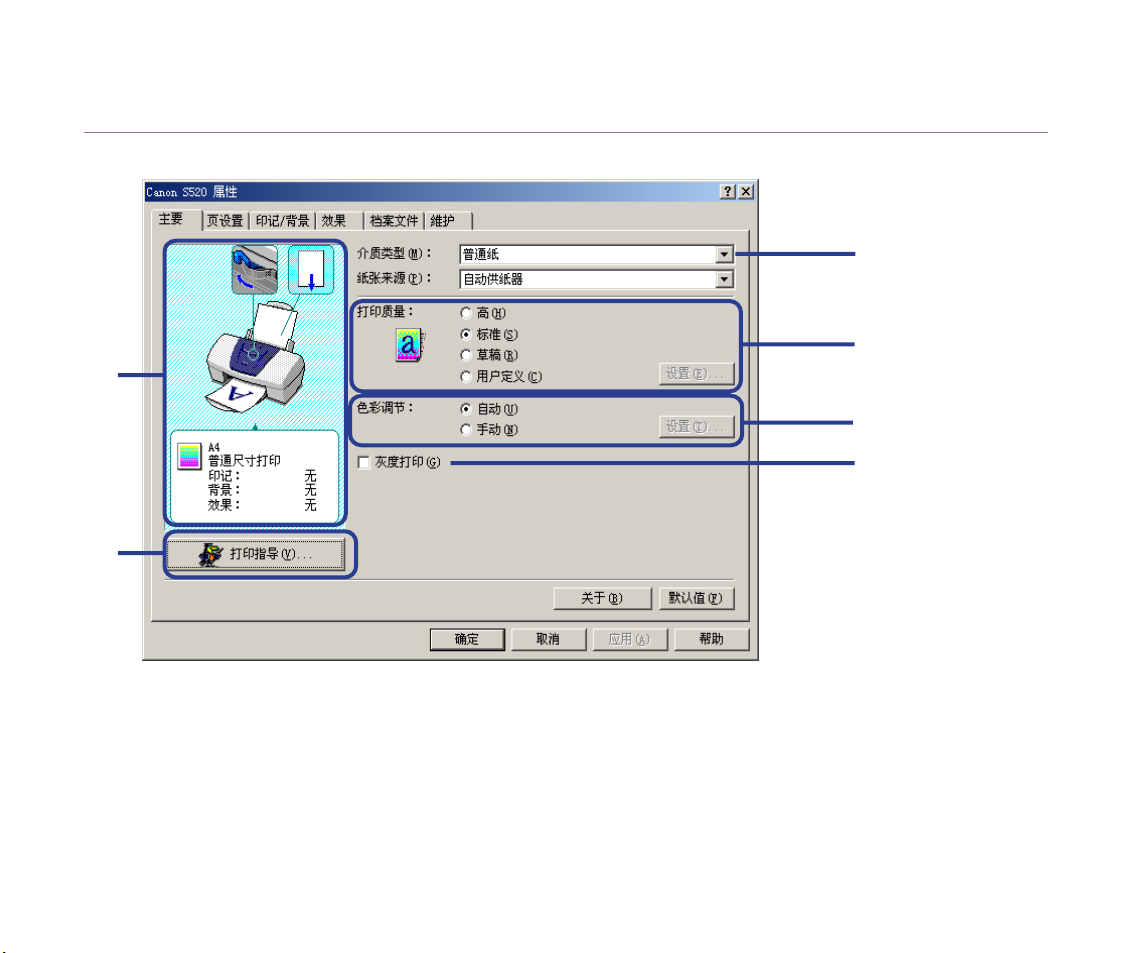
主要选项卡
(6)
(5)
打印机驱动程序的功能 (Windows)
(1)
(2)
(3)
(4)
(1) 介质类型
确保此设置和打印机装载的介质类型一致。
(2) 打印质量
从不同的选项选择您所需的打印质量。要进行自定义打印质量,选择用户定义和单击
设置 ... 按钮。
打印机属性对话框的说明
23
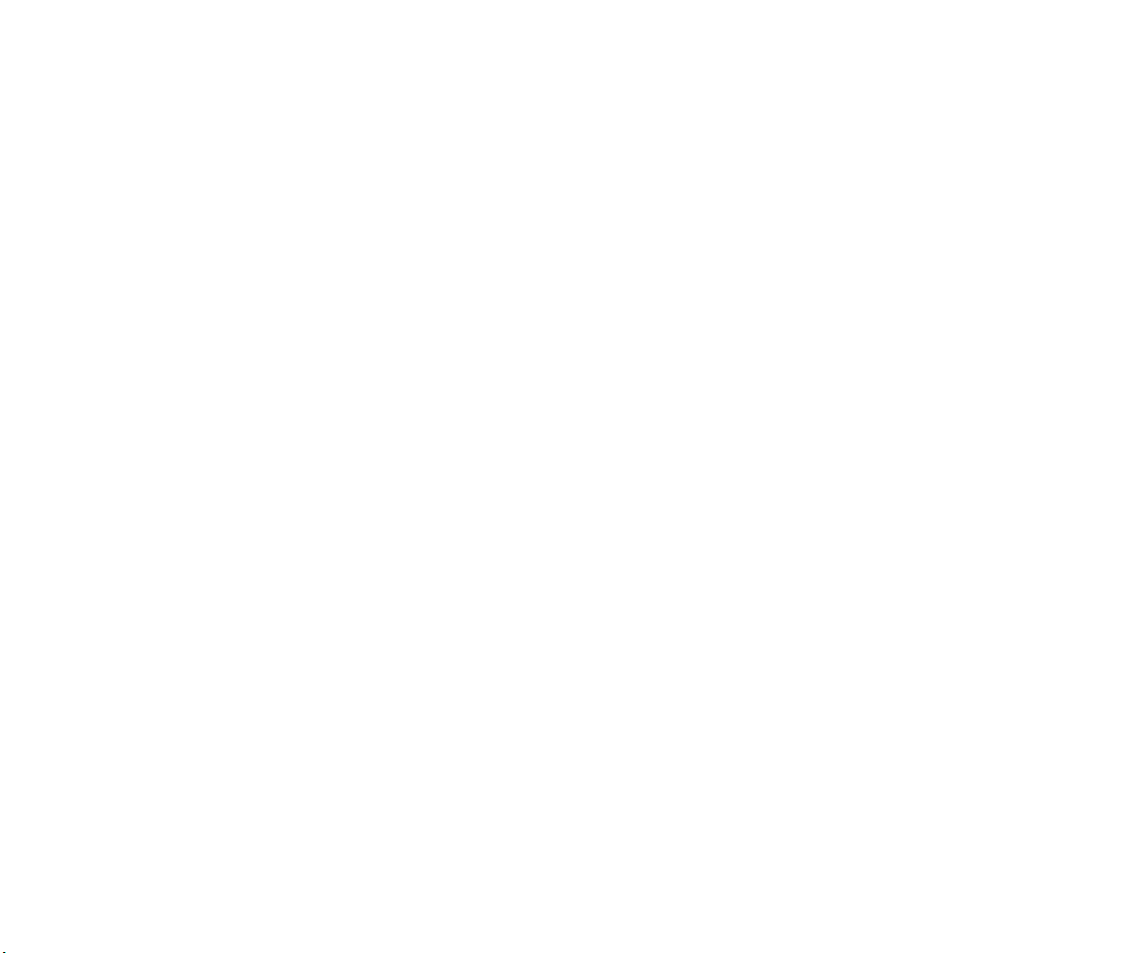
打印机驱动程序的功能 (Windows)
(3) 色彩调节
选择色彩调节的方法。如欲进行详细颜色调整,选择手动,然后单击设置 ... 按钮。
(4) 灰度打印
选择打印彩色文件的灰度版本。
(5) 打印指导 ...
单击打开打印指导。
打印指导简化了打印机驱动程序的配置。用户只需回答几个问题,打印指导便会自动
配置打印机驱动程序设置。
(6) 预览区域
在开始打印前,请确认设置是正确的,如锁定杆的位置。
注释
➤
想要在打印机属性对话方框中查看任一条目的描述信息,请单击 ? 标记,然
后点击想查看的条目。要查看操作步骤的说明,请单击帮助按钮。当使用
Windows 2000 或 Windows NT4.0 若按钮未显示,请单击开始按钮,然后
选择程序 -Canon S520- 指南;当使用 Windows XP 若按钮未显示,请单击
开始按钮,然后选择所有程序 -Canon S520- 指南。
打印机属性对话框的说明
24
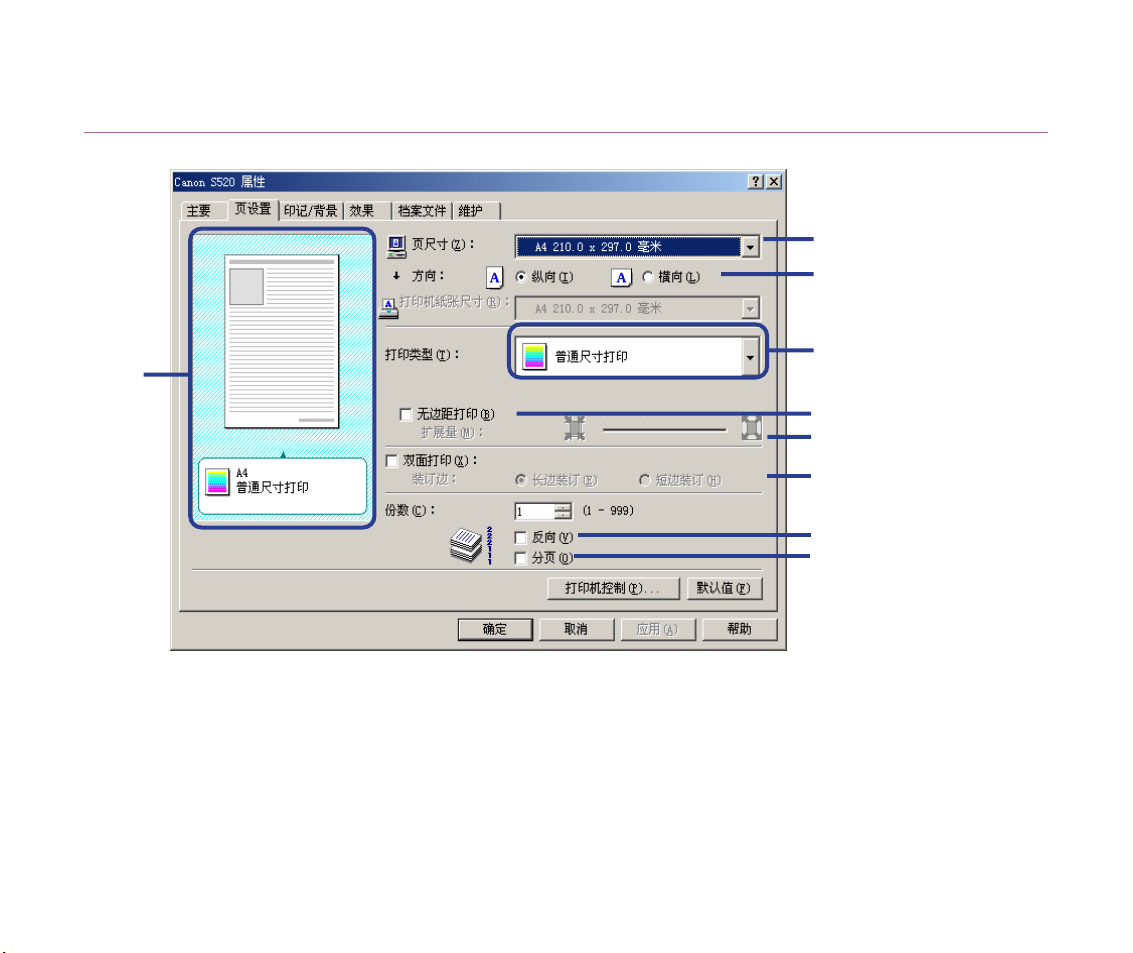
页设置选项卡
(9)
打印机驱动程序的功能 (Windows)
(1)
(2)
(3)
(4)
(5)
(6)
(7)
(8)
(1) 页尺寸
确保已选择正确的纸张尺寸。
(2) 方向
选择横向或纵向打印,并确保应用程序使用相同的方向。
打印机属性对话框的说明
25
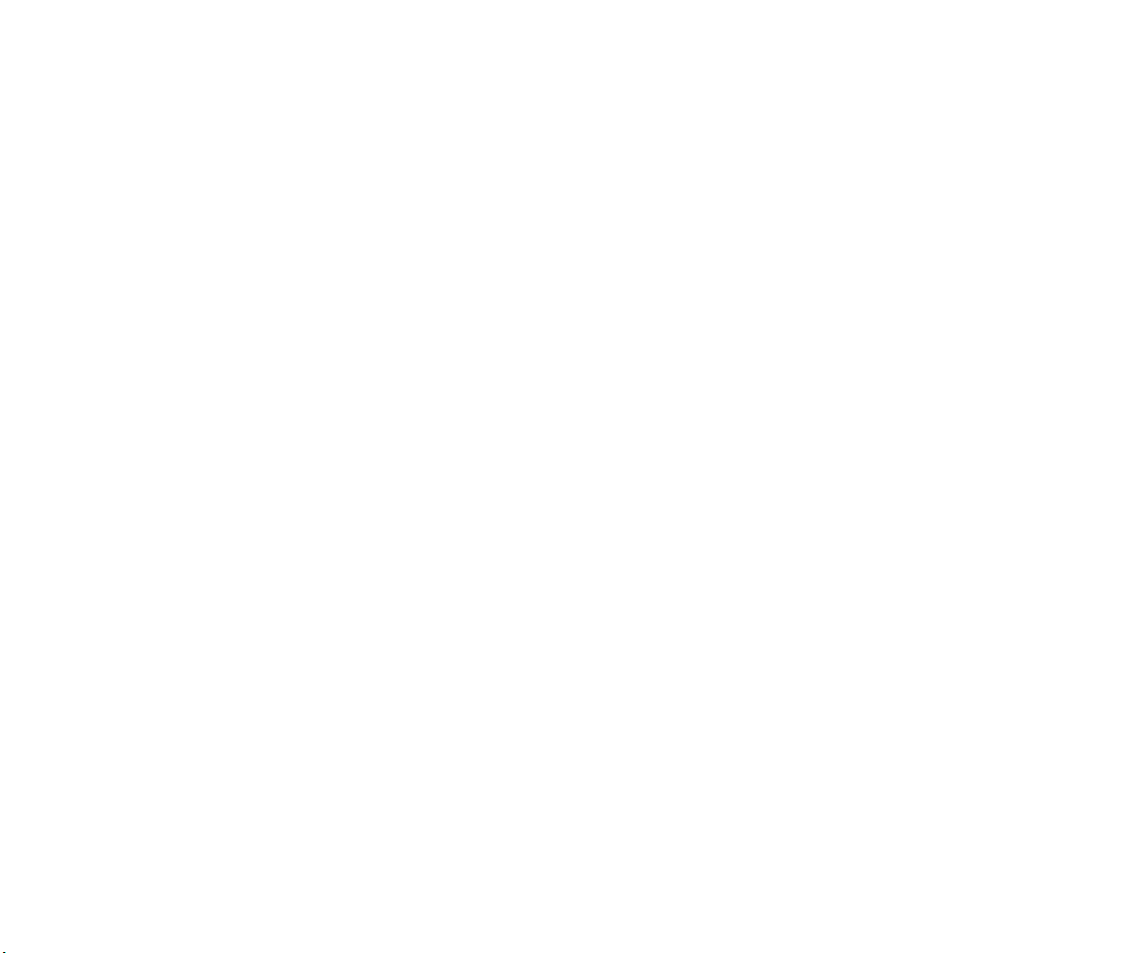
(3) 打印类型
从下列选择打印方法。
普通尺寸打印 文档根据原来尺寸来打印。设置通常是默认值。
按页面大小打印 文档会自动调整大小适合纸张尺寸。当使用此功能时,确保
比例打印 文档是根据已调整的尺寸比例打印。选择这项后,您可以指
页面布局打印 减少页数来打印,每页打印页面可以容纳 2 页到 16 页文档
书册打印 打印多页文档,使文档的两页适合每一打印页。打印顺序会
招贴广告打印 放大并把打印图像分成几个打印页。然后可把打印页组合成
打印机驱动程序的功能 (Windows)
您正确指定页尺寸和打印机纸张尺寸。
定打印机纸张尺寸和设定比例 。
页面。
自动设置。文档打印完后,您可以中间对折装订成册。
为一张大的招贴广告。( 不适用于 Windows NT 4.0)
条幅纸打印 进行条幅纸打印时,选择这项。
(4) 无边距打印
图像被打印在整张纸上,在纸的四边没有边距。可以使用无边距打印的介质类型是
PR-101 和 GP-301/GP-301N。对于其它介质类型,打印质量会有所降低。
打印机属性对话框的说明
26
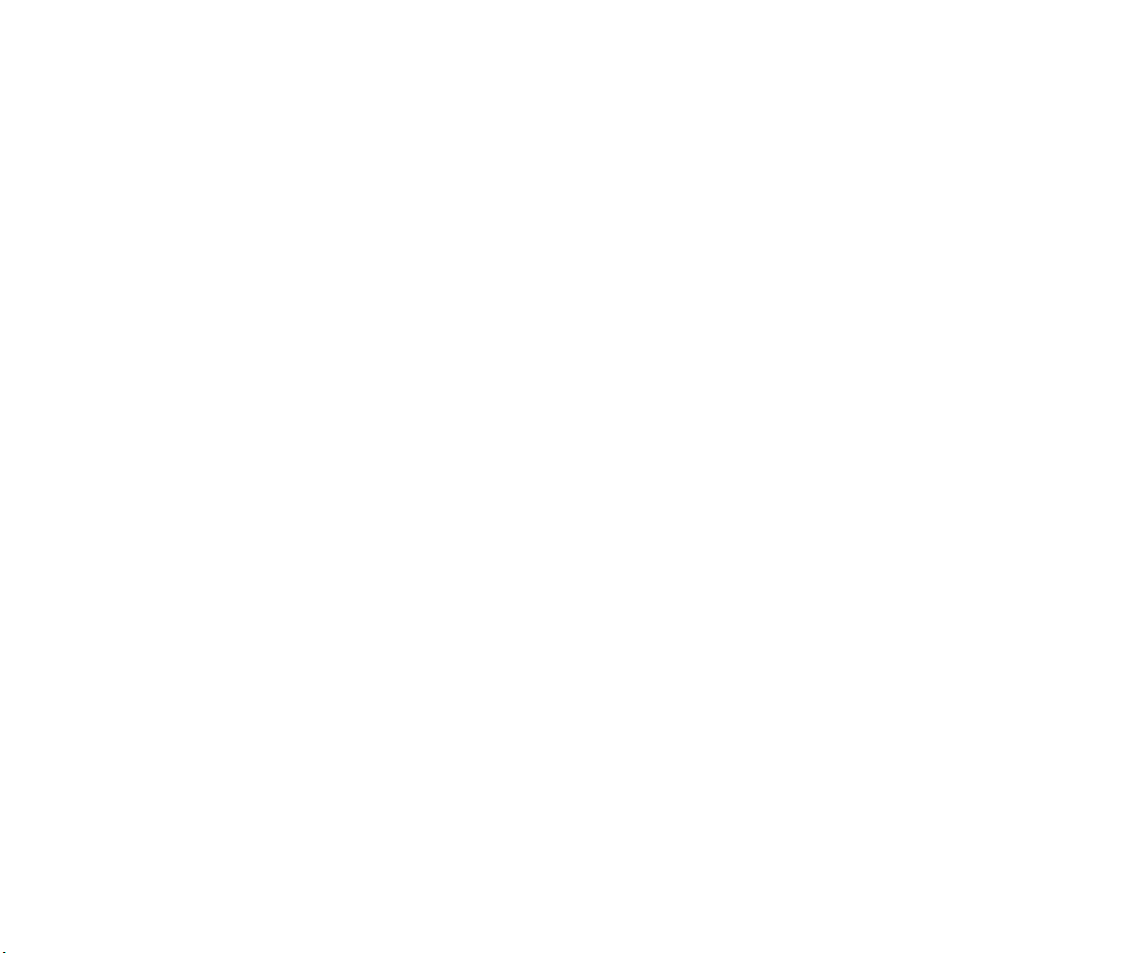
打印机驱动程序的功能 (Windows)
(5) 扩展量
当您选择无边距打印时,由于图像的尺寸放大至略超出纸张尺寸,超出的部分将无法
打印。您可以使用滑动条调整图像超出纸张的扩展量。 建议您一般将滑动条设置在右
端。如果您向左移动滑动条减少扩张量,可能会出现边距。
(6) 双面打印
文档打印在纸张的两面。一面打印完后,翻转纸张,打印在另一面。
(7) 反向
选择这项后,文档会从最后一页开始打印。
(8) 分页
选择这项后,一次打印一份文档的多份副本。
(9) 预览区域
确认应用于打印作业的整体设置、印记、背景等。
打印机属性对话框的说明
27
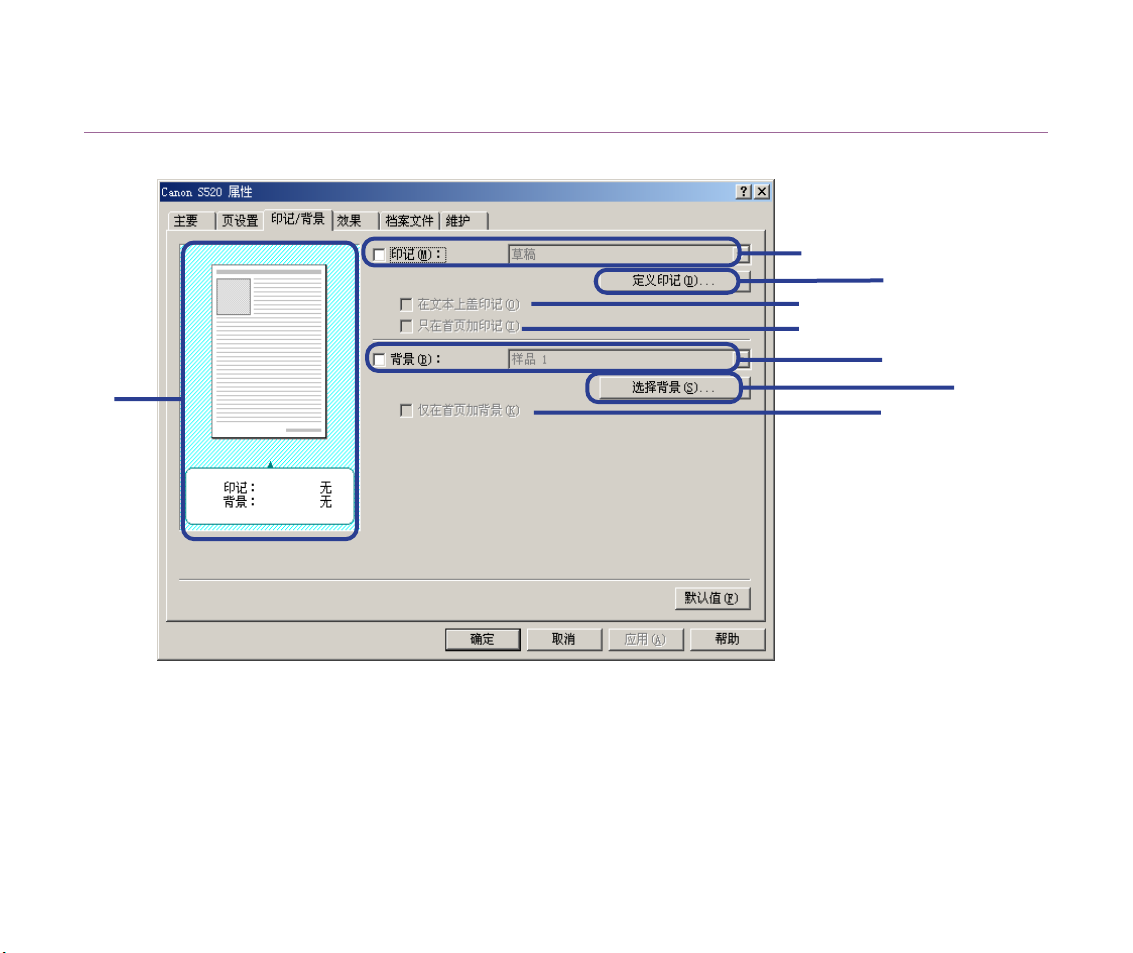
打印机驱动程序的功能 (Windows)
印记 / 背景选项卡 (不适用于 Windows NT 4.0)
(1)
(2)
(3)
(8)
(4)
(5)
(7)
(6)
(1) 印记
从复选框来选择印记。
(2) 在文本上盖印记
选择这项后,印记将会打印在打印数据上。
打印机属性对话框的说明
28
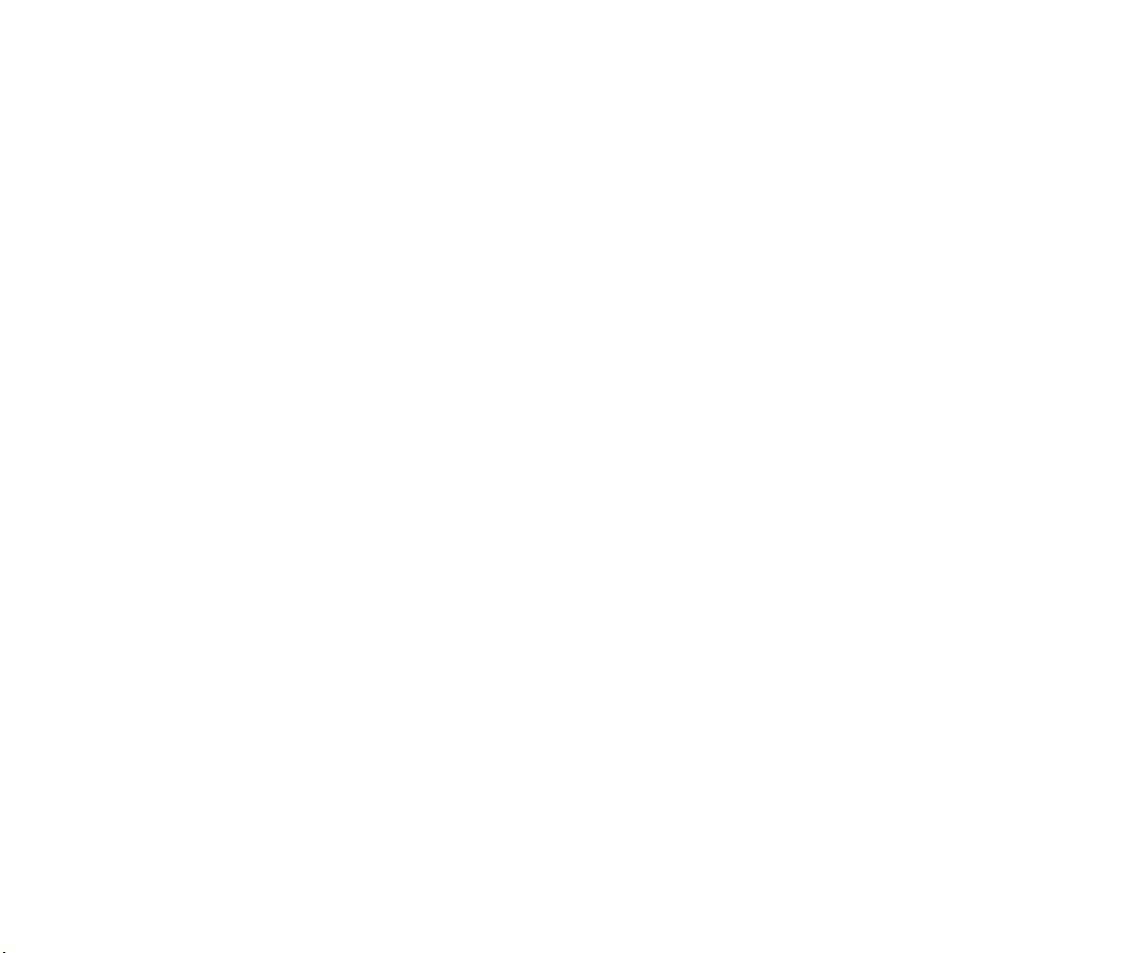
(3) 只在首页加印记
印记只在首页打印。
(4) 定义印记 ...
让您创制新的印记或修改已选择印记的详细资料。
(5) 背景
从复选框选择您打算使用的背景图像。
(6) 仅在首页加背景
只在第一页打印背景图像。
(7) 选择背景 ...
让您可以登记新的背景或显示您所选背景的详细资料。
(8) 预览区域
打印机驱动程序的功能 (Windows)
打印机属性对话框的说明
29
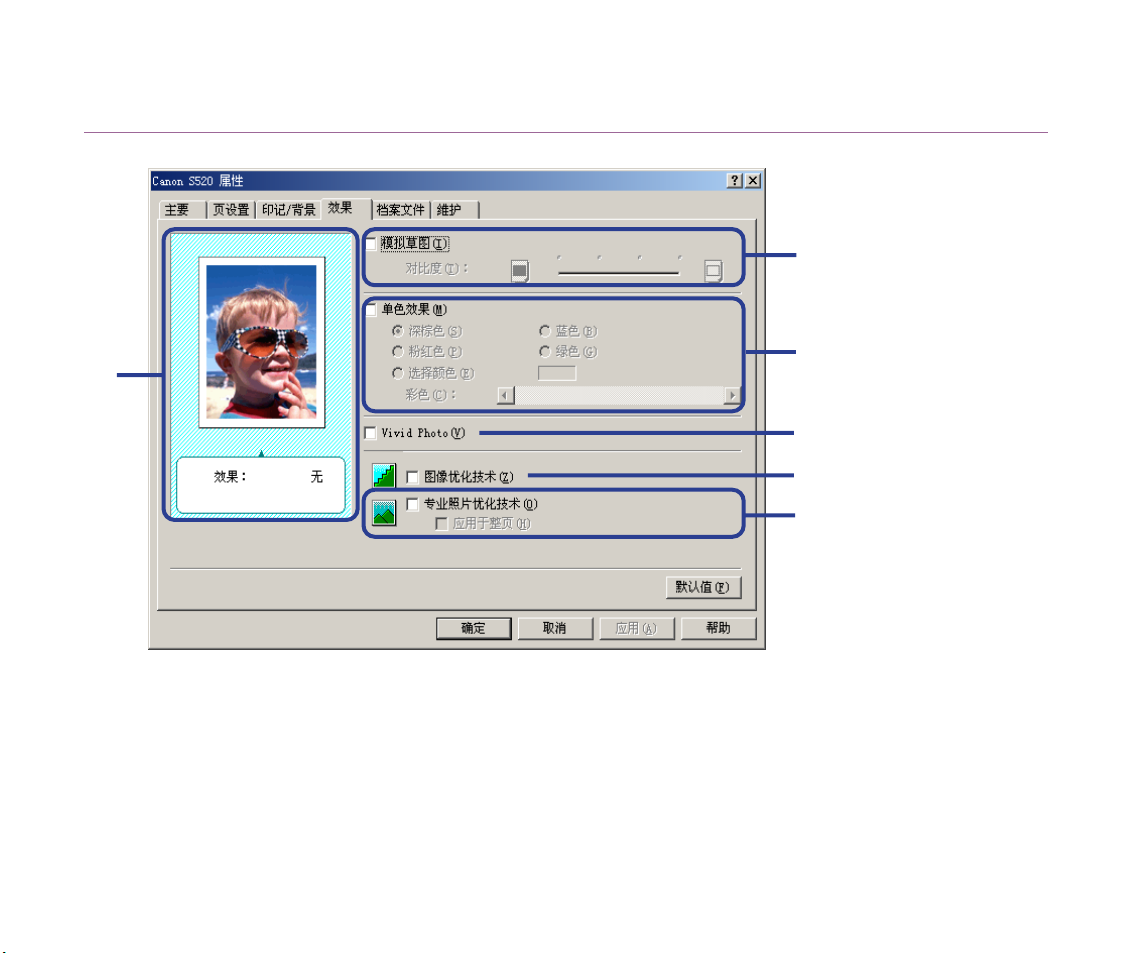
效果选项卡
(6)
打印机驱动程序的功能 (Windows)
(1)
(2)
(3)
(4)
(5)
(1) 模拟草图
选择这个复选框调整彩色图像数据产生的图案效果。使用对比度滑动条调整图像亮
度。
打印机属性对话框的说明
30
